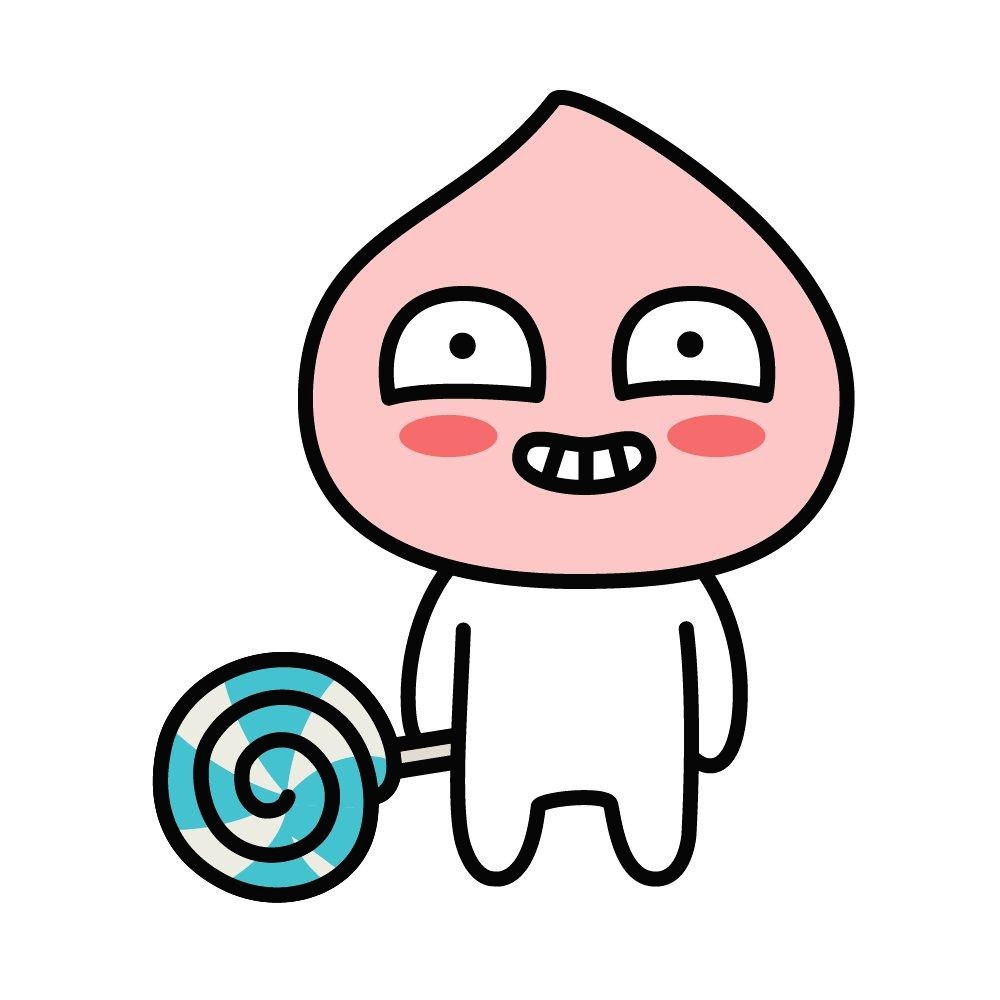티스토리 뷰
Mesh?
격자(Mesh)생성? 유한요소해석을 하기 위해 CAD형상을 절점(Node)와 요소(element)로 구성되어 있는 유한개의 격자(Mesh)로 분할하는 것을 의미한다.
좋은 품질의 메쉬 생성은 정확한 해석결과를 얻는데 있어서 매우 중요한 과정이며, 생성된 Mesh 품질이 불량하면 부정확한 결과를 얻게 된다.
Global Mesh
- Outline의 Mesh항목을 선택하고, 상세창(Details View)에서 Mesh 항목의 다양한 설정값을 변경할 수 있다. -> 이 항목에서 변경하는 값은 모델 전체에 적용
- Defaults
- Physics Preference : Mechanical, Electromagnetics, CFD, Explicit Mesh로 설정이 가능하며, 선택에 따라서 하위 항목들의 기준값이 조절
- Relevance : 메쉬의 밀도를 조절. -100에서 +100까지 조절 가능 -100으로 갈수록 메쉬의 요소편차가 크며, 형상도 전체적으로 크게 생성되고 +100으로 갈수록 격자의 요소편차가 작고, 형상도 전체적으로 작게 생성된다.
- Sizing
- Use Adcanced Size Function(ASF)
- Advanced Size Function은 곡률의 변화에 따라 자동으로 격자(Mesh) 밀도를 조절하는 기능으로 세가지의 옵션선택이 가능
- 1. Curvature : 모델의 곡률에 의해서 격자를 조절한다.
- 2. Proximity : 가까이 위치한 형상에 격자 밀도를 제어한다. 좁은 틈새에 지정된 수만큼 요소를 지정할 수 있다. Number of Cells Across Gap의 값이 높을수록 밀도 높은 격자를 생성한다.
- 3. Fixed : 요소 크기의 최댓값과 최소값을 설정하여 격자를 조절한다.
- Relevance Center
- Mesh 밀도 조정 값으로 3단계가 있으며, Fine은 가장 조밀하게 되고, Coarse는 엉성하게 생성되게 된다.
- Element Size : Element의 평균 크기 값을 전체 모델에 적용
- Initial Size Seed : 각 파트(Part)의 초기 요소크기를 제어하는 방법
- Active Assembly : 초기 요소 크기를 결정할 때 Suppress가 된 파트는 고려하지 않는 채 결정
- Full Assembly : 초기 요소 크기는 Suppress 파트를 포함하여 조립된 모든 파트를 고려하여 결정
- Part : 초기 요소 크기를 개별 파트마다 다르게 적용한다.
- Advanced
- Number of CPU Cores for Parallel Part Meshing
- 여러 파트로 구성되어 있는 모델에서 병렬로 격자를 생성하기 위해 사용되는 프로세서 수를 설정하는 기능
- 기본값은 0으로 구성되어 있으며, 이는 가능한 모든 CPU 코어를 격자 생성에 사용하는것을 의미
- 이때 1CPU에 할당되는 메모리는 최대 2GB, 또한 Parallel Part Meshing능은 Window 64bit 에서만 사용가능
- Serial : 구성된 파트들을 순차적으로 Mesh 생성
- Parallel : 구성된 파트들을 동시에 Mesh 생성
- Shape Cheking
- Standard Mechanical : Ansys Workbench의 격자 형상을 검사하는 기본 설정. 선형(Linear), 모달(modal), 응력(Stress), 열(Thermal)에 관한 문제에 효과적으로 사용
- Aggressive Mechanical : Jacobian Ratio를 기준으로 하여 Standard Mechanical 옵션보다 높은 격자 품질을 만들어 준다. 생성시간이 오래걸리고, 요소수가 많아지며 격자 생성에 실패할 확률이 높다. 대신 이 옵션을 사용하면 재료 비선형(Material Nonlinear Analysis) 또는 대변형해석(Large Deformation Analysis)에 효과적
- Electromagnetics : Element Volume, Face Warping, Face Angle을 기준으로 격자 형상을 검사. 모든 전자기장 해석에 권장
- CFD : 조립된 격자를 생성할 때 Orthogonal Quality를 기준으로 사용하며 CFD 해석에 권장
- Explicit : Jacobian Ratio와 Element Volume를 기준으로 검사가 진행되며 모든 동역학(Vibration, Explicit Dynamics) 해석에 권장
- Statistics
- Node/Element
- 모델 전체의 요소와 절점을 보여준다. 각 모델에 대한 요소와 절점의 수를 보려면 Mesh를 선택하고 Worksheet 항목에서 확인 가능
- Mesh Metric
- Element의 정보와 Mesh Quality에 대한 정보를 볼 수 있다.
Local Mesh
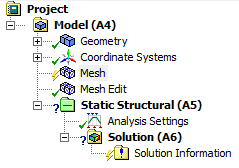
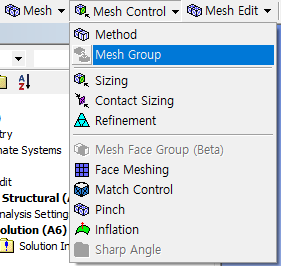
- ANSYS Workbench에서는 국부적으로 격자 크기를 조절하는 기능을 제공하고 있다.
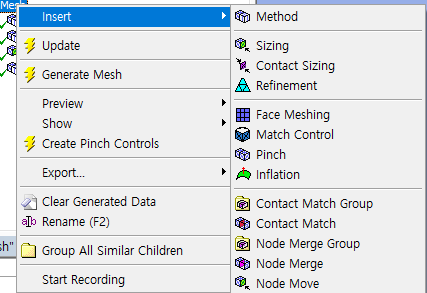
- Method
- 격자의 형상을 결정해주며 유한요소해석에서 사용하는 격자 형상은 3D의 경우 육면체(Hexahedron)와 사면체(Tetrahedron)를 지원한다.
- Method설정은 Automatic으로도 정의할 수도 있다
- 육면체의 경우 -> Hexahedron(육면체) 형상의 Mesh
- 조건을 만족하지 못할 때는 Patch Conforming방법을 통해 Tetrahedron Mesh(4면체)로 변환
- Automesh는 Ansys에서 안쓰는게 좋다
- Mesh Quality를 확인하면 automesh의 경우 좋지 않다

- Tetrahedron(사면체)
- 3D 모델에서 사면체로 구성된 유한요소 모델을 의미
- Workbench에서는 사면체 요소를 생성할 때 생성 알고리즘에 따라 Patch Conforming 방법과 Patch Independent 방법으로 구분하여 생성할 수 잇다.
|
Patch Conforming |
Patch Independent |
|
- 일반적인 Mesh 생성과 같이 CAD 모델의 모서리부터 생성되어 면(Face)과 체적(Volume)을 채워가며 격자를 생성하는 방법 - 외부 형상을 기반으로 격자가 생성되기 때문에 형상 정보와 최대한 동일하게 격자 모델 구축 가능 - 하지만 복잡하거나 지저분한 모서리에 대해서도 Mesh를 생성하려는 과정을 수행하므로 CAD 모델에 형상 오류가 없어야 한다. |
- CAD 모델을 둘러싸도록 균일한 크기의 Mesh를 생성한 후 CAD모델의 면을 경계로 삼아 바깥 부분의 격자를 지우고 경계면 부근의 격자만 크기와 형상을 재정렬하여 격자 생성 - 경계조건이 적용된 부분은 면이나 모서리의 형상을 그대로 유지하여 주지만, 그렇지 않은 부분에는 그 형상이 보존되지 않을 수 있다. - 모델의 형상이 매우 복잡하여 Patch Confirming으로 격자의 생성이 어려운 모델이나, 외각의 형상이 해석에 큰 영향을 주지 않는 모델의 경우에 사용하면 유용 |
|
|
|
- Hex Dominant
- 육면체 격자 생성
- 육면체 격자가, 필요하지만 Sweep Mesh 방법이 적용되지 않는 모델에 적용할 수 있는 옵션
- 내부 부피가 큰 모델에 주로 사용하며 얇거나 복잡한 형상에는 거의사용되지 않는다.
- Sweep

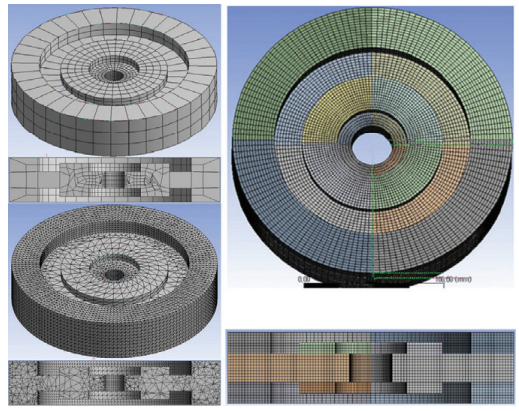
- 육면체(Hex) 또는 웨지(Wedge)격자를 생성
- 평면 또는 곡면 위에 생성된 Surface Mesh를 특정 경로 도는 회전축을 따라 이동시킴으로써 3차원 격자 생성
- MultiZone
- Multizone 방법은 Sweep Mesh처럼 내부까지 균일한 격자를 생성할 수 있는 기능
- 하지만 Sweep Method와 달리 Mesh를 생성하기 위해 형상을 분리하지 않아도 된다.
- MultiZone Method -> Surface를 기준으로 Sweep 방향을 설정하고 Blocking 기법에 의한 가상의 Part 분할을 수행하여 Sweep 형태의 격자를 생성한다.
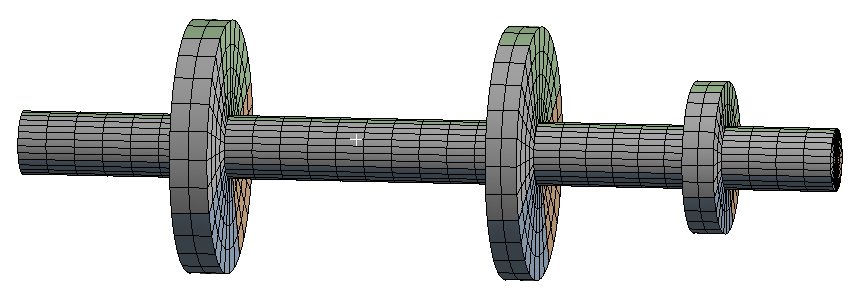
- Element Shape
- 격자로 생성되는 Element의 형상은 적용되는 Body의 종류에 따라서 다르게 적용된다.
- Body의 종류는 Solid와 Surface로 구분될 수 있다.
- Hexa가 Quality가 좋은건 사실이지만 복잡한 형상을 모사하려면 Hexa로는 힘들다. 특히 곡선쪽은 Hexa로 묘사하기가 힘들기 때문에 Tetra랑 섞어서 사용한다.
|
Body 종류에 따른 요소 구분 |
|
|
|
|
|
Solid(3D) |
|
Surface(2D) |
|
|
|
Patch Conforming Tetrahedron Patch Independent Tetrahedron MultiZone Sweep Hex Dominant |
|
Quad Dominant All Triangles MultiZone Quad/Tri |
|
|
|
|
|
|
|
|
|
Hexahedron (=Hexahedral) |
Tetrahedron (=Tetrahedral) |
|
Pyramidal |
Prismatic (Wedge) |
|
|
|
|
|
|
- Tetrahedrons
격자 모양이 사면체 즉 삼각뿔의 형상으로 메쉬를 짜는 방법
주로 복잡한 형상에서 메쉬를 짤 때 사용
- Hex Dominant
격자 모양이 육면체 형상으로 된 메쉬를 짜는 방법
옵션을 통하여 중간중간에 육면체로 짜기 힘든 부분을 사면체와 같이 사용하여 메쉬를 짤 수 있음
|
|
|
- Sweep
한 면에서 정의한 격자 모양을 궤적을 따라 일정하게 모양을 만들어 메쉬를 짜는 방법
시작하려는 면과 마지막 지점의 면의 모양이 같아야 함

Mesh Quality 확인하는 법
- 메쉬의 격자 품질 정도를 의미
- 격자의 품질이 떨어지면 해석 결과에 영향을 줌
- 대표적으로 Orthogonal Quality와 Skewness가 있음
|
|
|
(@ :
- Element Quality
- 0~1 , 높을 수록 좋은 Quality의 Mesh
- A value of 1 indicates a perfect cube or square while a value of 0 indicates that the element has a zero or negative volume.
- Aspect ratio
|
Aspect Ratios for Triangles |
Aspect Ratio Calculation for Quadrilaterals |
|
|
|
- Jacobian ratio
- Orthogonal Quality
- 유동쪽
- The range for orthogonal quality is 0-1, where a value of 0 is worst and a value of 1 is best.
- Skewness
- 구조쪽
|
Ideal and Skewed Triangles and Quadrilaterals |
|
|
|
Value of Skewness |
Cell Quality |
|
1 |
degenerate |
|
0.9 — <1 |
bad (sliver) |
|
0.75 — 0.9 |
poor |
|
0.5 — 0.75 |
fair |
|
0.25 — 0.5 |
good |
|
>0 — 0.25 |
excellent |
|
0 |
equilateral |
고품질의 MESH에 대한 오해
대표적인 5가지 오해
#1 좋은 Mesh는 CAD형상에 가까운 형상이어야 한다.
- 좋은 MESH는 CAD 형상에 가까워야 하는 것이 아니라 물리 문제를 풀 수 있어야 한다. 너무 세세한 부분은 해석에 필요하지 않으며, 해석에 불필요한 영향을 끼친다
- 좋은 MESH는 CAD모델을 단순화하고 물리적인 요소에 기반하여 노드가 위치해있어야 한다.
#2 좋은 Mesh는 CAD형상에 가까운 형상이어야 한다.
- 많은 CAE 사용자들은 고품질의 mesh를 얻기 위해 meshing size를 변경하고, 형상을 나누고, mesh quality 체크 기능을 이용하여 품질을 확인한다.
- 이는 필요한 과정이지만, 과해서는 안된다.
#3. 6면체(Hexa) 요소가 4면체(Tetra)요소보다 항상 좋다. (Hexahedron is always better than tetrahedron.)
대부분의 오래된 교과서에서는 hexa (quad) mesh가 tetra (tri) 보다 좋다고 이야기한다. 그리고 tetra (tri) 요소를 쓰면 더 큰 수치 에러가 발생할 수 있다는 것을 보여준다.
15~20년 전에는 이것이 참이었을 수도 있지만, 지금은 대부분의 경우 Hexa mesh에 장점이 없다.
tetra가 여전히 더 많은 계산 리소스를 사용하지만, 대신 mesh 생성 시간 절감을 통해 보상받을 수 있다.
#4. auto-mesh로는 좋은 mesh를 생성할 수 없다. (Good mesh can only not be generated by automatic meshing.)
매일 소프트웨어를 사용하고, 수년간 비슷한 형상으로 작업을 하는 능숙한 사용자들의 경우에는 수작업을 활용한 Mesh생성이 유리할 수 있지만,
대부분의 비숙련 사용자들에게는 auto-mesh로도 상당히 좋은 품질의 mesh를 생성할 수 있다.
- #5. 좋은 mesh는 cell과 node 수가 많아야 한다. ( Good mesh must have a large cell/node count.)
HPC에 대한 접근이 용이해지면서 학생들조차도 1천만~2천만개의 요소짜리 CFD 문제를 풀려고 한다. 대부분의 CAE사용자들의 눈에는 많은 수의 요소는 곧 높은 신뢰도를 의미하며 모든 물리 문제를 풀 수 있을 것처럼 보인다.
하지만 조밀한 mesh가 항상 좋은 mesh를 의미하진 않는다. mesh의 목적은 이상화된 위치에서 결과를 얻는 것이다. 좋은 mesh는 목적에 부합하는 mesh이다. 따라서 결과가 물리적으로 옳고, 목적에 맞는 정확도를 보여준다면 사용된 mesh는 충분히 좋다고 할 수 있다.
오히려 조밀한 mesh가 해석결과를 나쁘게 만들기도 한다.
현재 CAE는 여전히 mesh의 영향을 받고 있으며, 좋은 mesh는 다음과 같아야 한다.
- 타겟 물리 문제를 풀 수 있어야 함
- 솔버가 계산 실패하지 않을 정도의 합리적인 품질
- 물리문제에 기반한 형상 단순화
- 문제에 따라 품질을 결정해야 함
- 풀고자 하는 문제의 요구조건을 만족해야 함
Mesh Global Control
- Outline의 Mesh 항목을 선택하고, Details View에서 Mesh 항목의 여러 설정 값을 변경할 수 있습니다
|
항목 |
설 명 |
|
Physics Preference |
해석의 종류에 따라 Mesh의 설정이 바 뀌게 됩니다. Mechanical, Electromagnetics, CFD, Explicit mesh를 설정합 니다 |
|
Relevance |
mesh의 밀도를 조정합니다. –100으로 갈수록 mesh의 Element 편차가 크며, 형상도 전체적으로 크게 됩니다. +100으 로 갈수록 Element 편차가 작고, 형상도 작게 됩니다. |
|
Use Advanced Size Function |
곡률의 변화에 따라 자동으로 mesh 밀 Function 도를 조절하여 생성하는 기능을 선택합 니다. |
|
Relevance Center |
mesh 밀도조정 값을 3단계로 조정합니 다. Fine은 가장 조밀하게 되며, Coarse 는 거칠게 생성되게 됩니다. |
|
Element Size |
Element의 평균 크기 값을 입력합니다 |
|
Inflation category |
유동해석 mesh의 생성에 관한 조건들을 설정합니다 |
|
Element Midside Nodes* |
2차 요소를 사용할 것인지의 여부를 선 택합니다. 기본 2차 요소를 사용하지만 Dropped를 선택하여, 1차 요소로 Mesh 를 생성할 수 있습니다. |
|
Nodes/Elements |
모델 전체의 요소와 절점의 수를 보여줍 니다. 각 모델에 대한 요소와 절점의 수 를 보려면, Mesh를 선택하고 Worksheet 항목에서 확인할 수 있습니다. |
|
Mesh Metric |
Mesh의 품질을 검토할 수 있는 옵션을 선택합니다 |
Mesh Metric
- Element의 정보와 Mesh quality에 대한 정보를 볼 수 있다.
- Mesh를 생성한 다음 살펴볼 수 있는 내용 …..
- Element Quality : 선택된 요소의 부피에 대한 Edge길이의 비(0 : Bad, 1 : Perfect)
- Aspect Ratio : 요소의 늘어진 비율
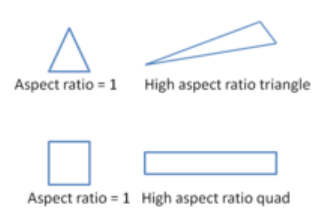
- Jacobian Ratio

- Warping Factor
- Parallel Deviation
'Engineering > 유한요소해석' 카테고리의 다른 글
| 유한요소해석 구조해석 (0) | 2020.03.17 |
|---|---|
| 유한요소해석 진동 (0) | 2020.03.17 |
| ANSYS Workbench (0) | 2020.03.17 |
| 유한요소해석(Finite Element Analysis) (0) | 2020.03.17 |
| 지진파와 지진데이터 (0) | 2019.10.16 |